Desament i recuperació de les opcions favorites
Podeu desar les opcions segons el vostre propòsit i les opcions que desitgeu recuperar com a "Opcions favorites" per a la funció de lectura i còpia, entre d'altres.
Podeu etiquetar les opcions favorites per proporcionar una descripció de l'opció, qui l'utilitzarà o altra informació.
Podeu recuperar les opcions desades des de les pantalles de funcions per executar una funció ràpidament. També podeu canviar les opcions després de escollir-les, segons sigui necessari.
Podeu etiquetar les opcions favorites per proporcionar una descripció de l'opció, qui l'utilitzarà o altra informació.
Podeu recuperar les opcions desades des de les pantalles de funcions per executar una funció ràpidament. També podeu canviar les opcions després de escollir-les, segons sigui necessari.
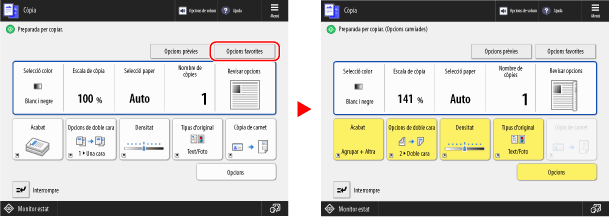
NOTA
Nombre màxim d'"Opcions favorites" que es poden desar
Llegir i enviar: 18
Llegir i desar
Per utilitzar la bústia: 9
Per a ús que no sigui de bústia: 9
Fax: 18
Còpia: 9
Fitxers desats
Per utilitzar la bústia: 9
Per als fitxers JPEG i TIFF que no es troben a la bústia: 9
Per als fitxers PDF i XPS que no es troben a la bústia: 9
Desament de les opcions favorites
Quan deseu les opcions de lectura i de fax, si s'especifica la destinació mentre s'estableixen els detalls que cal desar, la destinació també es desa a les opcions favorites. Deseu les opcions mentre us assegureu que no s'especifiquen destinacions innecessàries.
No és possible canviar el tipus de destinació un cop desada. Per canviar una destinació desada, suprimiu les opcions favorites i torneu a desar-les.
No és possible canviar el tipus de destinació un cop desada. Per canviar una destinació desada, suprimiu les opcions favorites i torneu a desar-les.
Utilitzeu el tauler de control per desar les opcions favorites. No podeu registrar els Paràmetres preferits utilitzant Remote UI (IU remota) des d'un ordinador.
Aquesta secció descriu el procediment de còpia com a exemple.
Aquesta secció descriu el procediment de còpia com a exemple.
1
Al tauler de control, premeu [Còpia] a la pantalla [Inici]. Pantalla [Inici]
A continuació, apareixerà la pantalla de còpia.
2
Establiu les dades que es registraran. Operacions de còpia
3
Premeu [ Menú]
Menú]  [Desar/Editar opcions favorites] o [Desar opcions favorites].
[Desar/Editar opcions favorites] o [Desar opcions favorites].
 Menú]
Menú]  [Desar/Editar opcions favorites] o [Desar opcions favorites].
[Desar/Editar opcions favorites] o [Desar opcions favorites].Si apareix un missatge de confirmació que demana si cal registrar-se amb una contrasenya
Seleccioneu [Sí] o [No] per demanar-li a l'usuari una contrasenya quan es recuperen les "Opcions favorites".
Per ometre la introducció de la contrasenya, seleccioneu [Sí].
Per demanar a l'usuari que introdueixi una contrasenya cada vegada, seleccioneu [No]. Només els usuaris que coneixen la contrasenya poden utilitzar la configuració recuperada.
Quan es mostra la pantalla per comprovar la configuració
Comproveu la configuració i feu clic a [Següent].

4
Seleccioneu un botó per al qual voleu desar una opció i premeu [Desar] o [Següent].
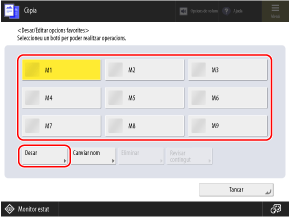
Si seleccioneu un botó amb una opció que ja està desada, la informació desada se sobreescriu.
Quan es mostra la pantalla per comprovar la configuració
Comproveu la configuració i feu clic a [Sí].
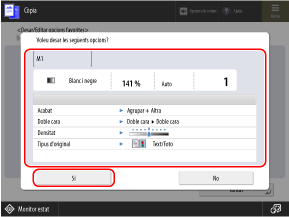
Quan es mostra la pantalla per configurar el nom del botó i el comentari
Introduïu el nom del botó i un comentari i premeu [Bé].
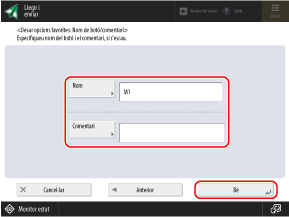
Premeu [Nom] o [Comentari] i introduïu la informació.
El nom es mostra sempre en el botó.
Els comentaris es poden mostrar establint [Mostrar comentaris] en [On] a la pantalla per seleccionar el botó.
5
Canvieu el nom del botó, segons sigui necessari.
Seleccioneu un botó amb una opció desada i premeu [Canviar nom] per canviar el nom del botó.
6
Premeu [Tancar].
NOTA
Quan es desa una destinació a "Opcions favorites"
Quan s'elimina de la llibreta d'adreces una destinació desada a "Opcions favorites", també s'elimina la informació desada de la destinació.
Quan es desa una destinació del servidor de fitxers a "Opcions favorites"
Si el mètode d'autenticació per a l'accés al servidor de fitxers està definit perquè s'utilitzi la informació d'autenticació de l'usuari que iniciï la sessió, l'opció de contrasenya utilitzada per a l'autenticació del servidor de fitxers no s'inclou a la informació desada d'"Opcions favorites". [Informació utilitzada per aut. examinar/enviar fitxer]
Quan es desa una destinació de la llibreta d'adreces remota a "Opcions favorites"
Fins i tot quan la informació de destinació s'actualitza a l'equip servidor, la informació de destinació desada a "Opcions favorites" a l'equip client no s'actualitza.
Si no podeu enviar dades mitjançant informació desada a "Opcions favorites", comproveu si la informació de destinació s'ha actualitzat a l'equip servidor.
Si no podeu enviar dades mitjançant informació desada a "Opcions favorites", comproveu si la informació de destinació s'ha actualitzat a l'equip servidor.
Recuperació d'informació desada a "Opcions favorites"
Quan utilitzeu les funcions de lectura i còpia, entre d'altres, recupereu l'opció segons la vostra finalitat entre les que heu desat a "Opcions favorites".
Aquesta secció descriu el procediment de còpia com a exemple.
1
Al tauler de control, premeu [Còpia] a la pantalla [Inici]. Pantalla [Inici]
A continuació, apareixerà la pantalla de còpia.
2
Premeu [Opcions favorites].
La pantalla [Opcions favorites] es mostra a la pantalla.
3
Seleccioneu el botó de l'opció que voleu utilitzar.
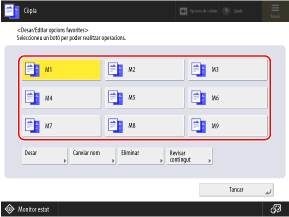
Si es mostra la pantalla per comprovar la configuració, aneu al pas 5.
4
Premeu [Bé].
Comproveu la configuració i feu clic a [Sí].
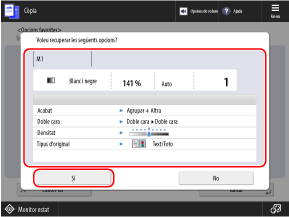
* Els elements que apareixen a la pantalla varien segons el model i les opcions.
Es recupera l'opció.
Les opcions de còpia s'han completat, de manera que només podeu prémer [ Inici] per copiar.
Inici] per copiar.
Les opcions de còpia s'han completat, de manera que només podeu prémer [
 Inici] per copiar.
Inici] per copiar.NOTA
Visualització de la pantalla [Opcions favorites] inicialment (lectura i fax)
Podeu configurar la pantalla [Opcions favorites] perquè es mostri inicialment quan premeu [Llegir i enviar] o [Fax] a la pantalla [Inici].
Llegir i enviar [Pantalla predeterminada]
Configuració de les opcions perquè no es mostri la pantalla de comprovació d'opcions (lectura, fax i còpia)
Podeu configurar les opcions perquè no es mostri la pantalla de comprovació d'opcions quan vulgueu recuperar informació desada a "Opcions favorites" per a la lectura (Llegir i enviar), el fax i la còpia. D'aquesta manera, podeu recuperar les opcions sense completar el pas 5.
Llegir i enviar [Mostrar confirmació per a opcions favorites]
Eliminació d'informació desada a "Opcions favorites"
A la pantalla [Opcions favorites], seleccioneu el botó que voleu eliminar i premeu [Eliminar].
Per eliminar informació desada a "Opcions favorites" per a la lectura (Llegir i enviar) i el fax, premeu [Editar] a la pantalla [Opcions favorites], seleccioneu el botó que voleu eliminar i premeu [Eliminar].
Fins i tot si s'elimina la informació desada d'"Opcions favorites", el nom del botó no s'elimina i no torna a l'opció predeterminada. Premeu [Canviar nom] per canviar el nom del botó, segons sigui necessari.